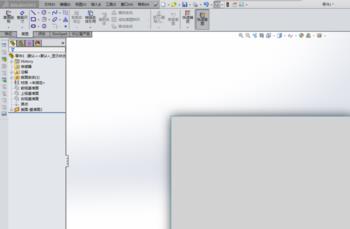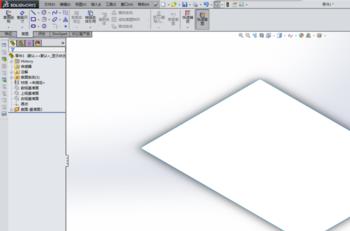SolidWorks如何创建平面,这里笔者和大家分享两个功能,分别是“填充”和“平面区域”,这两个功能都能快速的创建平面。
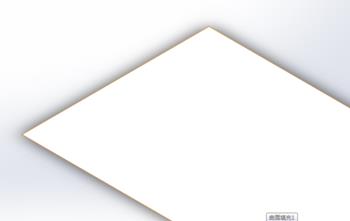
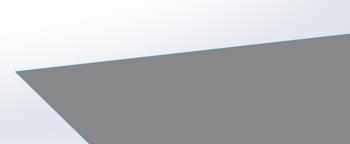
操作方法
-
01
打开SolidWorks软件,新建一个零件文件。
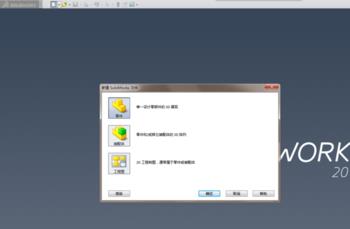
-
02
进入草图,画一个矩形

-
03
完成并退出草图之后,记得一定要是矩形颜色变成灰暗的,才算是彻底退出了草图状态。
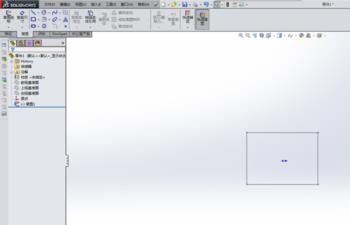
-
04
激活填充命令,方法:执行【插入】【曲面】【填充】
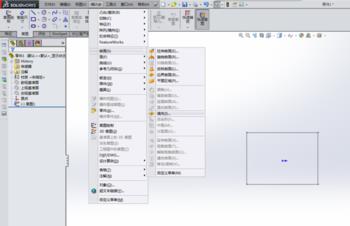
-
05
如下所示,进入“填充”对话框之后,就选择矩形草图,然后点击左上角的√,完成曲面的填充,一个曲面就造好了。
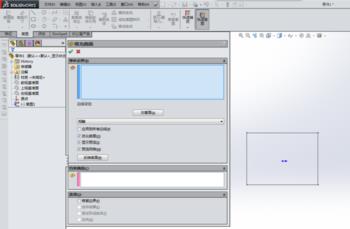

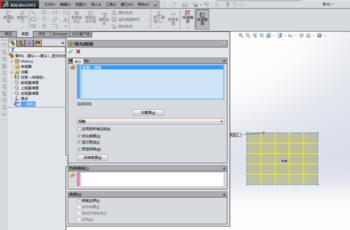
-
06
如下图所示,平面视角看不出是个面,调整立体视角,就可以很清晰的看到这就是个面。
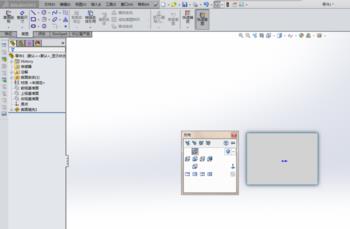
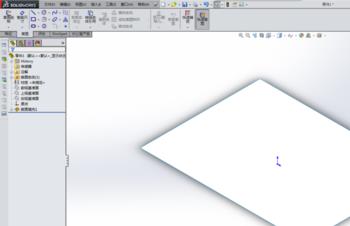
-
07
以上讲的方法是用“填充”命令来造的平面,下面讲的将是用“平面区域”来造平面。 首先,使用Ctrl+Z,一直后退回到矩形草图,如下图所示。
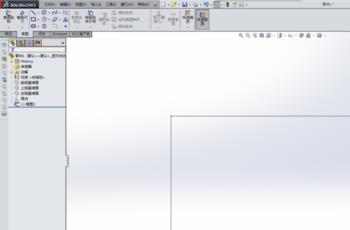
-
08
用以上同样的方法激活“平面区域”命令,进入“平面区域”对话框。

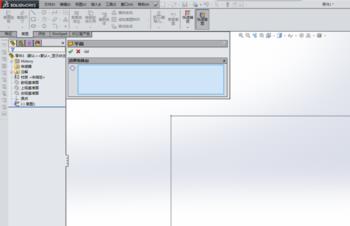
-
09
看到了“平面区域”对话框,是不是发现很简单,就一个“边界实体”需要选择,那还犹豫什么呢?赶紧选择矩形就是了。 刚一选择完矩形,预览的效果就出来了,然后就是点击左上角的√图标,完成平面的创建。
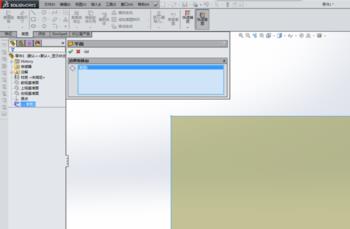
-
10
按键盘的空格键,调整视图。 如下第二幅图就是调整完视图的效果。